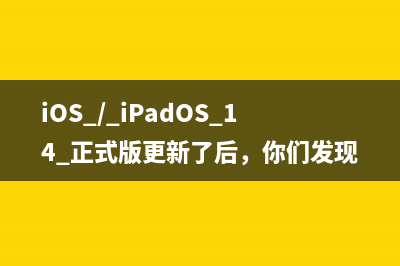笔记本拆机的注意事项 (笔记本拆机的注意点)
整理分享笔记本拆机的注意事项 (笔记本拆机的注意点),希望有所帮助,仅作参考,欢迎阅读内容。
内容相关其他词:笔记本拆机注意线头的问题,笔记本拆机的注意事项,笔记本拆机注意线头的问题,笔记本拆机的注意点,笔记本拆机注意事项 静电,笔记本拆机的注意点,笔记本拆机注意事项 静电,笔记本拆机的注意事项有,内容如对您有帮助,希望把内容链接给更多的朋友!
笔记本拆机图1 笔记本拆机的注意事项: 1、用毛巾把手擦干净,释放自身的静电。 2、在拆机之前,首先要先把电池拆掉,然后长按开机键,释放掉主板芯片中的残余电量。 3、在工作台上铺上防静电台布,手上最好也带上防静电手套,这样可以防止静电对主板芯片或者电容产生电击。 4、拆装要绝对细心,拆装部件时要仔细观察明确拆装顺序和安装部位,必要时用笔记下,或者拍下图片。 ①首先去掉底盖(D面)的所有螺丝,包括电池仓中的螺丝,小底盖如果可以取下就取下,内存和硬盘也建议取下; ②然后转到键盘面(C面),取下键盘后,然后把键盘底下的螺丝都拆下; ③可以分离C面和D面了,既分离键盘面外壳和底盖,内部的主板就暴露出来了。 5、螺丝钉、弹簧等细小零件归类安放。 笔记本进行深度改造或者维护时,经常需要%~%程度的拆机,会“诞生出”长长短短的一大堆螺丝,有时会多达三十多颗,给螺丝归类,非常重要。可以准备多个小塑料盒,侧面贴上双面胶,并用分别写上“底部”、“C面”“主板”等字样,笔记本拆机,这三个地方是“主战场”,也是螺丝的最多的地方,而主流笔记本也基本是按照这个顺序来拆机的。把拆下的螺丝按照在机身上的位置,在小盒子中进行“对位摆放”。笔记本拆机图2 6、使用镊子钩针要小心,不要人为对电脑造成损伤。 7、拆键盘:卡扣或螺丝固定最常见。 键盘主要是靠卡扣固定在机身外壳上的。采用卡扣式设计的键盘需要仔细观察卡扣的位置,找到后用扁平塑料片将其逐一“推”出即可取下键盘。注意推是推键盘,而非抠卡扣。 笔记本拆机图3 当键盘取下后,把键盘下方看得见的主板螺丝都拆掉,就能分离C壳和D壳。注意有时候C壳和D壳也有卡扣。可用硬塑料片,甚至是手指甲*缝隙,沿着缝隙“走一圈”即可松开所有卡扣。 有些键盘被C面裹着或压着的,这时需要取下靠近屏幕的上盖(或面板),然后松开下面的螺丝。笔记本拆机图4 8、线材拔除:不同接口不同手法 在取下键盘时,可以看到键盘是通过排线与主板连接的,内部会有更多此类接口,而越是轻薄的笔记本,内部排线就越多。不同的排线有不同长相的接口,拔除的方式也不太一样。 ①连接线模块1:这是排线接口最常见的模块,首先要将左右两头推出,才可对线材进行拔插。笔记本拆机图5 ②连接线模块2:这种模块的卡条可以用手指抠起,便可进行线材拔插,在拔除时略微用力也可以。笔记本拆机图6 ③连接线模块3:这种模块没有固定线材的卡扣设计,多见于窄小线材连接,如触控板连接线等。笔记本拆机图7 ④连接线模块4:插座式连接线,多见于散热器、扬声器等供电接口。笔记本拆机图8 ⑤连接线模块5:这种接口实际上也是插座式的,拔插方式也基本相同,最常见于主板供电接口。笔记本拆机图9 9、光驱拆卸:笔记本电脑是一体化光驱,一般采用扁平数据电缆或*式连接,将固定螺丝拆除后,可直接外拉将光驱抽出。(虽然现在基本上用不到光驱,但大多数笔记本依然保留着光驱位。) 、不能*硬盘、光驱等设备。 、一定要准备小毛刷和吹气筒,是清理过程中不可缺少、不可替代的工具,用小毛刷对主板和风扇进行清理,一定要轻轻的刷,小心一些小的芯片,用吹气筒把缝隙中的灰尘清理出来。 、最后安装时遵循记录,按照拆卸时相反的步骤依次进行*作。小技巧:好记性不如小相机 在拔下所有连接线之后就可以拧除主板螺丝,取下主板进行彻底维护了。对于拆解经验不太多的朋友,建议全程用相机记录过程,比如在拔除主板连接线和拧除主板螺丝前拍摄一张照片,重新装回时便于仔细对比有无疏漏。一句话总结就是:细心+正确方法=轻松拆机 以上是笔记本电脑拆机时的注意事项,希望朋友们在对本本拆解时引起注意,避免对笔记本造成损坏。了解更多电脑维护、维修知识欢迎常来访问《家电维修》技术! 我是《家电维修》技术的编辑:晨洋宝贝,主要负责”软件“”硬件“栏目的编辑工作,想参与”软件“”硬件“这两个栏目的朋友,维修,或发邮件,邮箱:zll@chinafix**,谢谢!
笔记本拆机图3 当键盘取下后,把键盘下方看得见的主板螺丝都拆掉,就能分离C壳和D壳。注意有时候C壳和D壳也有卡扣。可用硬塑料片,甚至是手指甲*缝隙,沿着缝隙“走一圈”即可松开所有卡扣。 有些键盘被C面裹着或压着的,这时需要取下靠近屏幕的上盖(或面板),然后松开下面的螺丝。笔记本拆机图4 8、线材拔除:不同接口不同手法 在取下键盘时,可以看到键盘是通过排线与主板连接的,内部会有更多此类接口,而越是轻薄的笔记本,内部排线就越多。不同的排线有不同长相的接口,拔除的方式也不太一样。 ①连接线模块1:这是排线接口最常见的模块,首先要将左右两头推出,才可对线材进行拔插。笔记本拆机图5 ②连接线模块2:这种模块的卡条可以用手指抠起,便可进行线材拔插,在拔除时略微用力也可以。笔记本拆机图6 ③连接线模块3:这种模块没有固定线材的卡扣设计,多见于窄小线材连接,如触控板连接线等。笔记本拆机图7 ④连接线模块4:插座式连接线,多见于散热器、扬声器等供电接口。笔记本拆机图8 ⑤连接线模块5:这种接口实际上也是插座式的,拔插方式也基本相同,最常见于主板供电接口。笔记本拆机图9 9、光驱拆卸:笔记本电脑是一体化光驱,一般采用扁平数据电缆或*式连接,将固定螺丝拆除后,可直接外拉将光驱抽出。(虽然现在基本上用不到光驱,但大多数笔记本依然保留着光驱位。) 、不能*硬盘、光驱等设备。 、一定要准备小毛刷和吹气筒,是清理过程中不可缺少、不可替代的工具,用小毛刷对主板和风扇进行清理,一定要轻轻的刷,小心一些小的芯片,用吹气筒把缝隙中的灰尘清理出来。 、最后安装时遵循记录,按照拆卸时相反的步骤依次进行*作。小技巧:好记性不如小相机 在拔下所有连接线之后就可以拧除主板螺丝,取下主板进行彻底维护了。对于拆解经验不太多的朋友,建议全程用相机记录过程,比如在拔除主板连接线和拧除主板螺丝前拍摄一张照片,重新装回时便于仔细对比有无疏漏。一句话总结就是:细心+正确方法=轻松拆机 以上是笔记本电脑拆机时的注意事项,希望朋友们在对本本拆解时引起注意,避免对笔记本造成损坏。了解更多电脑维护、维修知识欢迎常来访问《家电维修》技术! 我是《家电维修》技术的编辑:晨洋宝贝,主要负责”软件“”硬件“栏目的编辑工作,想参与”软件“”硬件“这两个栏目的朋友,维修,或发邮件,邮箱:zll@chinafix**,谢谢!